在享受游戏带来的乐趣时,一个良好的音效设置能够大大增强游戏体验。而苹果电脑用户或许会发现,虽然MacOS系统致力于提供顺畅的使用体验,但在游戏声音设置...
2025-04-07 2 苹果电脑
遭遇苹果电脑无声的问题,会让用户在欣赏音乐、观看视频或进行其他多媒体活动时遇到不便。幸运的是,大多数情况下,这个问题都有相应的解决方案。在本文中,我们会详细探讨导致苹果电脑无声的原因,以及如何一步步监测和解决问题。
在开始排查之前,了解可能造成苹果电脑无声的原因是非常重要的。这些原因可能包括:
1.音频设备连接问题
2.音量设置不正确
3.系统偏好设置错误
4.软件或应用程序设置问题
5.驱动程序或系统文件损坏
6.外部音频设备故障
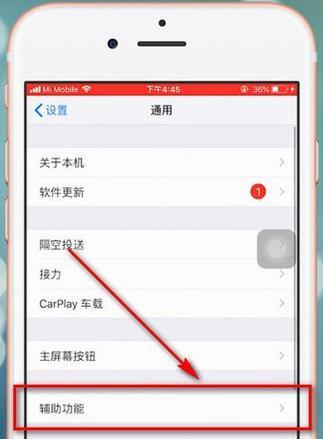
1.确认扬声器或耳机正常工作
排除外部音频设备(如扬声器或耳机)的问题。尝试将这些设备连接到其他电脑或手机上,以确认它们是否工作正常。
2.检查连接线和接口
确保音频线没有损坏,接口没有松动或灰尘堵塞。适配器和转换器也应检查是否正常工作。
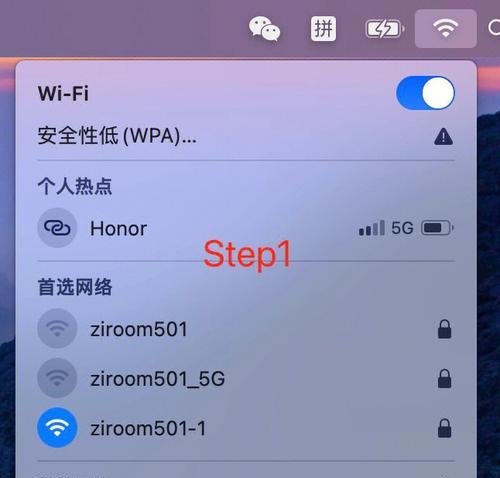
1.调整系统音量
在菜单栏中点击音量图标,上调音量。同时,检查“勿扰模式”或“静音”设置是否被无意中激活。
2.调整应用内音量
打开正在播放声音的应用程序,如音乐播放器或视频软件,检查应用内的音量设置。
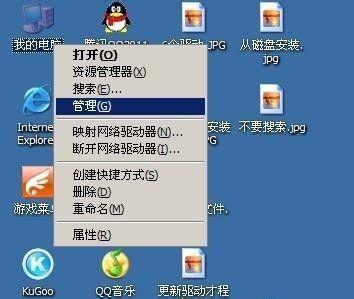
1.“声音”偏好设置检查
前往“系统偏好设置”>“声音”,确保输出设备设置正确,并且音量条不是在静音状态。
2.“辅助功能”设置
在“系统偏好设置”中,检查“辅助功能”中的“音频”部分,有时这些设置可能会影响声音输出。
1.检查特定应用的音频设置
某些应用程序可能有独立的音频设置。转到应用的偏好设置或选项菜单中,确保音频输出设置得当。
2.更新或重装应用程序
如果问题出现在特定应用上,尝试更新该软件或在应用商店中重新安装。
1.检查音频驱动更新
苹果软件更新有时会包括音频驱动程序的更新。检查是否有相关更新可用,并按照提示进行更新。
2.重置音频驱动程序
如果更新音频驱动未能解决问题,可以尝试重置音频驱动程序(通过系统偏好设置中的“扩展”选项进行)。如果问题依旧,考虑重新安装操作系统。
1.使用苹果诊断工具
苹果电脑通常配有硬件诊断工具。在启动时使用这些工具检查硬件是否有问题。
2.联系专业维修
若以上步骤无法解决问题,可能需要专业技术人员检查硬件问题。
处理苹果电脑无声问题时,请注意以下几点:
在进行任何系统更改前,建议备份重要资料。
注意系统偏好设置、应用程序设置和硬件状态,它们都可能影响音频输出。
若遇到不确定的操作,可联系苹果官方支持获取专业帮助。
苹果电脑无声问题并非总是意味着硬件故障。通过遵循以上的排查和解决步骤,大多数用户都能找到问题的原因,并使系统恢复正常。记住,定期维护和更新系统是预防此类问题的有效手段。如果您已尝试上述步骤,但问题依旧存在,可能需要进一步的专业帮助。但按照本文所介绍的流程,应能有效解决大部分的无声问题。
标签: 苹果电脑
版权声明:本文内容由互联网用户自发贡献,该文观点仅代表作者本人。本站仅提供信息存储空间服务,不拥有所有权,不承担相关法律责任。如发现本站有涉嫌抄袭侵权/违法违规的内容, 请发送邮件至 3561739510@qq.com 举报,一经查实,本站将立刻删除。
相关文章
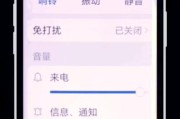
在享受游戏带来的乐趣时,一个良好的音效设置能够大大增强游戏体验。而苹果电脑用户或许会发现,虽然MacOS系统致力于提供顺畅的使用体验,但在游戏声音设置...
2025-04-07 2 苹果电脑
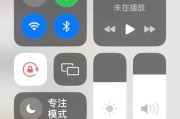
在使用苹果电脑时,微信作为一款深受喜爱的社交工具,其声音的缺失无疑会影响用户的交流体验。本文将深入探讨苹果电脑微信声音听不到的可能原因,并提供一系列切...
2025-04-07 4 苹果电脑

在使用苹果电脑的过程中,底栏图标过多可能会导致您难以快速找到所需的程序或文件。幸运的是,macOS系统为我们提供了一些简单的方法来管理底栏图标,以提高...
2025-04-07 2 苹果电脑
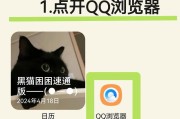
在日常使用苹果电脑时,我们经常需要整理和管理各种文件,其中创建图标文件夹是一种高效的方法,可以帮助我们更好地组织和访问常用的应用程序和文件。本文将详细...
2025-04-06 4 苹果电脑

随着数字音乐制作的普及,苹果电脑(MacBook)因其出色的稳定性和兼容性,成为许多音乐制作人和混音师的首选工作平台。但初入混音领域的音乐爱好者往往对...
2025-04-05 6 苹果电脑
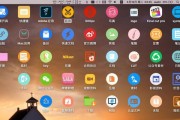
调整苹果电脑台式机桌面图标大小是一项基础且实用的系统操作。通过简单的步骤,用户可以按照自己的喜好和视觉需求定制桌面环境,从而提升使用体验。下面,我们将...
2025-04-05 6 苹果电脑